¶ Request Return Sales
Module : Sales
Menu : Document -> Request Return Sales
¶ PENGERTIAN
Request Return Sales adalah dokumen permintaan retur penjualan yang dibuat berdasarkan permintaan dari customer
¶ DOKUMEN SEBELUMNYA
Request Return Sales bisa dibuat dari
- Sales Invoice
Dokumentasi selectDeliveryOrderForSalesInvoice - Tanpa Dokumen Sebelumnya
¶ DOKUMEN LANJUTANNYA
Request Return Sales adalah dasar untuk pembuatan
- Return Note
¶ CARA MEMBUAT REQUEST RETURN SALES
¶ A. Mencari Produk
¶ A.1. Create Request Return Sales with Reference
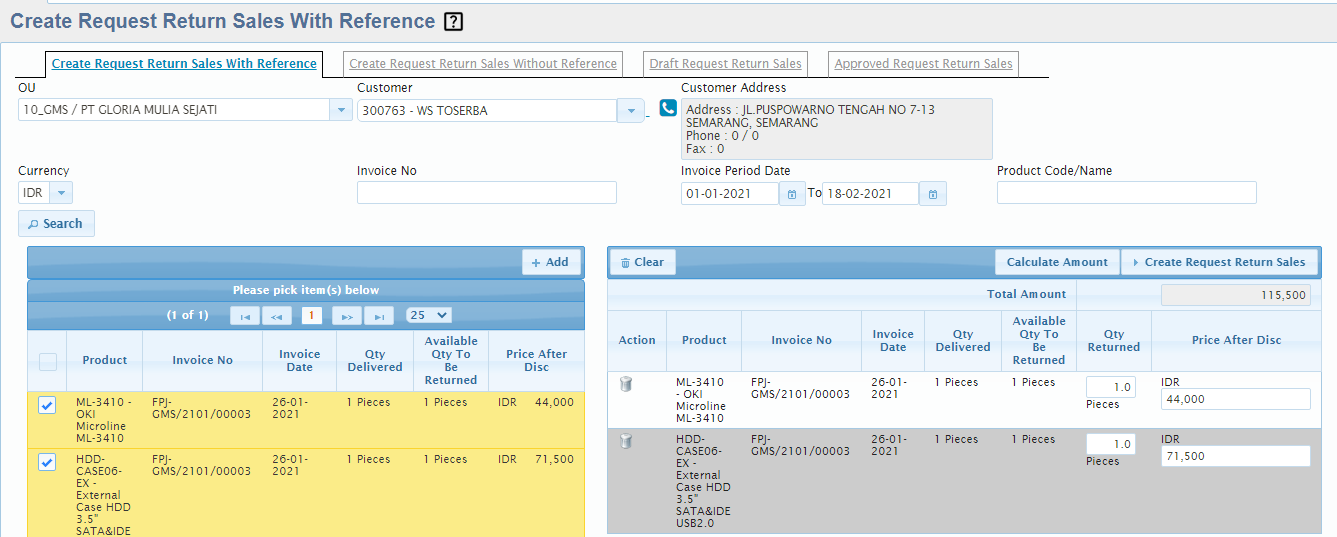
- Mengisi filter pencarian
- Pilih "OU"
- Pilih "Customer"
- Pilih "Currency"
- Isi "Invoice No"
boleh diisi sebagian atau kosong - Isi "Invoice Period Date"
- Isi "Product Code / Name"
boleh diisi sebagian atau kosong
- Tekan tombol "Search" untuk menampilkan produk yang dicari di tabel sebelah kiri
- Pada tabel sebelah kiri
- Beri tanda Centang pada produk-produk yang akan dibuatkan Request Return Sales
- Tekan tombol "Add" untuk memindahkan produk-produk yang dipilih ke tabel sebelah kanan
¶ A.2. Tanpa Dokumen Referensi (Create Request Return Sales without Reference)
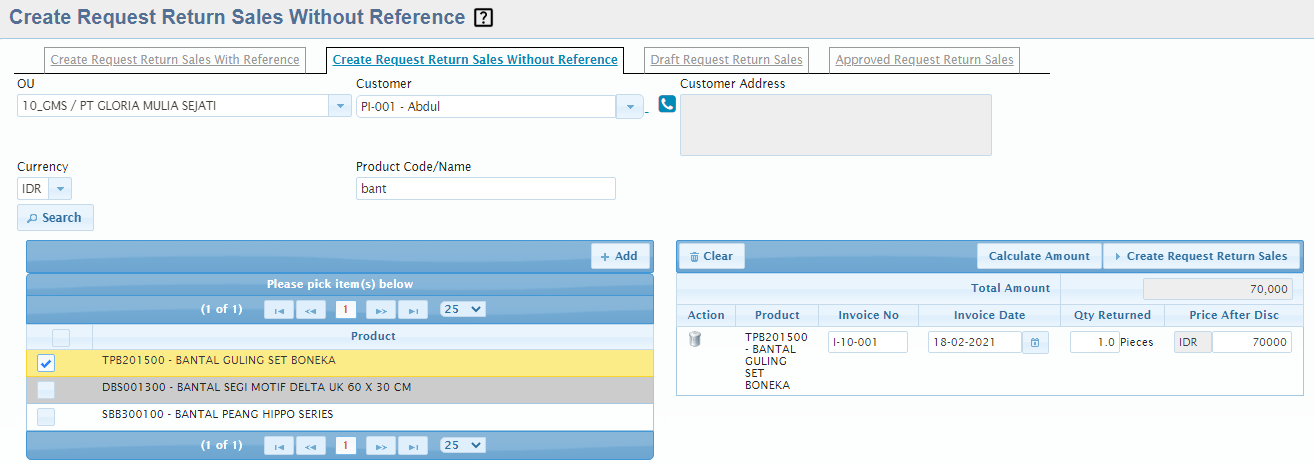
- Mengisi filter pencarian
- Pilih "OU"
- Pilih "Customer"
- Pilih "Currency"
- Isi "Product Code / Name"
boleh diisi sebagian atau kosong
- Tekan tombol "Search" untuk menampilkan produk yang dicari di tabel sebelah kiri
- Pada tabel sebelah kiri
- Beri tanda Centang pada produk-produk yang akan dibuatkan Request Return Sales
- Tekan tombol "Add" untuk memindahkan produk-produk yang dipilih ke tabel sebelah kanan
¶ B. Membuat Dokumen
¶ B.1. Dari Sales Invoice (Create Request Return Sales with Reference)
Pada tabel sebelah kanan
- Isi "Qty Returned"
- Isi "Price After Disc."
- Tekan "Remove" untuk menghapus produk pada baris ybs
atau "Clear" untuk menghapus semua produk dalam tabel ini - Tekan "Calculate Amount" untuk bantuan menghitung
- Tekan "Create Request Return Sales" untuk membuat dokumen
¶ B.2. Tanpa Dokumen Referensi (Create Request Return Sales without Reference)
Pada tabel sebelah kanan
- Isi "Invoice No"
harus diisi, tapi tidak divalidasi - Isi "Invoice Date"
harus diisi - Isi "Qty Returned"
- Isi "Price After Disc."
- Tekan "Remove" untuk menghapus produk pada baris ybs
atau "Clear" untuk menghapus semua produk dalam tabel ini - Tekan "Calculate Amount" untuk bantuan menghitung
- Tekan "Create Request Return Sales" untuk membuat dokumen
¶ C. Melengkapi Data di Halaman Input Request Return Sales
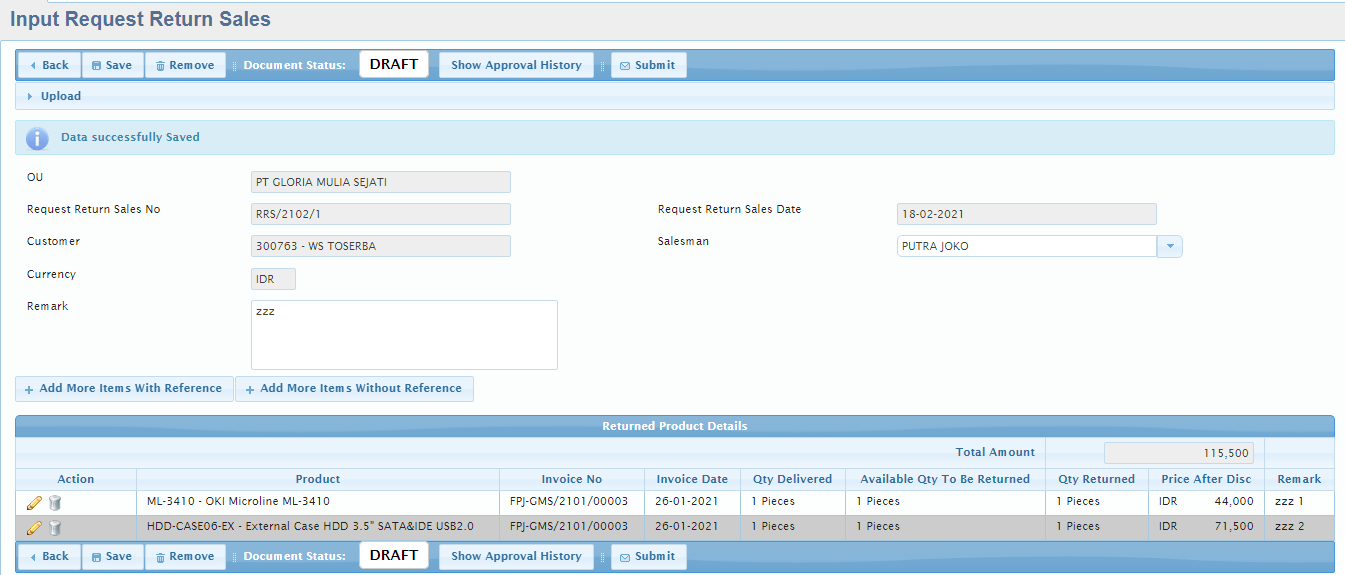
¶ C.1. Lampiran
- Tekan tombol "Upload", lalu tekan tombol "Attach" untuk melampirkan file
- Tekan tombol "Remove" pada baris lampiran tertentu jika batal melampirkan file tsb
¶ C.2. Header
- "Request Return Sales No"
- kosongkan untuk dibuatkan nomor otomatis oleh sistem
- tekan "Info Unused AutoNum", untuk memilih nomor yang pernah dibatalkan
- "Request Return Sales Date", isi dengan tanggal dokumen
- Pilih "Salesman"
- Isi "Remark"
¶ C.3. Detail Items
Sebelum data disimpan pertama kali
- Isi "Remark"
- Tombol "Remove" untuk menghapus item pada baris tsb
Setelah dokumen berstatus "Draft"
-
Klik "Edit" untuk mengubah item pada baris tsb
- Isi "Qty Returned"
- Isi "Price After Disc."
- Isi "Remark"
- Tekan "Save" untuk menyimpan
atau "Close" jika batal
-
Tombol "Remove" untuk menghapus item pada baris tsb
-
Tekan "Add More Items with Reference" untuk menambah item dengan menggunakan dokumen referensi
- Isi "Invoice No"
boleh diisi sebagian atau kosong - Isi "Invoice Period Date"
- Isi "Product Code / Name"
boleh diisi sebagian atau kosong - Tekan tombol "Search" untuk menampilkan produk yang dicari di tabel sebelah kiri
- Pada tabel sebelah kiri :
- Beri centang pada produk-produk yang dipilih
- Tekan tombol "Add to List" untuk memindahkan produk yang dipilih ke tabel sebelah kanan
- Pada tabel sebelah kanan
- Isi "Qty Returned"
- Tombol "Remove" untuk menghapus produk dari baris tsb
- Tombol "Clear" untuk menghapus semua produk dalam tabel tsb
- Tombol "Calculate Amount" untuk bantuan menghitung nilai
- Tombol "Add" untuk menambahkan ke tabel Detail Item Request Return Sales
- Isi "Invoice No"
-
Tekan "Add More Items without Reference" untuk menambah item tanpa menggunakan dokumen referensi
- Isi "Product Code / Name"
boleh diisi sebagian atau kosong - Tekan tombol "Search" untuk menampilkan produk yang dicari di tabel sebelah kiri
- Pada tabel sebelah kiri :
- Beri centang pada produk-produk yang dipilih
- Tekan tombol "Add to List" untuk memindahkan produk yang dipilih ke tabel sebelah kanan
- Pada tabel sebelah kanan
- Isi "Invoice No"
harus diisi tapi tidak divalidasi - Isi "Invoice Date"
- Isi "Qty Returned"
- Isi "Price After Disc."
- Tombol "Remove" untuk menghapus produk dari baris tsb
- Tombol "Clear" untuk menghapus semua produk dalam tabel tsb
- Tombol "Calculate Amount" untuk bantuan menghitung nilai
- Tombol "Add" untuk ke tabel Detail Item Request Return Sales
- Isi "Invoice No"
- Isi "Product Code / Name"
¶ D. Menyimpan Dokumen
- Tekan tombol "Save" pada bagian paling atas atau paling bawah dari halaman Input Request Return Sales
- Setelah disimpan dokumen akan berstatus "Draft"
- Tombol "Back" untuk kembali
¶ CARA MENGUBAH REQUEST RETURN SALES
Data Request Return Sales bisa diubah hanya bila berstatus Draft
- Pindah ke halaman "Draft"
- Cari Request Return Sales yang akan diubah :
- Pilih "OU"
- Isi "Request Return Sales Period Date"
- Isi "Request Return Sales No"
boleh diisi sebagian atau kosong - Isi "Customer Code / Name"
boleh diisi sebagian atau kosong - Isi "Remark"
boleh diisi sebagian atau kosong - Tekan tombol "Search" untuk mencari
- Tekan tombol "View" pada tabel Request Return Sales di baris dokumen yang akan diubah
- Sesuaikan data yang perlu diubah seperti pada "CARA MEMBUAT REQUEST RETURN SALES" :
- lihat "C. Melengkapi Data di halaman Input Request Return Sales"
- lihat "D. Menyimpan Dokumen"
¶ CARA MENGHAPUS REQUEST RETURN SALES
Data Request Return Sales bisa dihapus hanya bila berstatus "Draft"
- Cari Request Return Sales yang akan dihapus
(lihat cara mencari Request Return Sales pada "CARA MENGUBAH REQUEST RETURN SALES") - Periksa kembali data yang akan dihapus
- Tekan tombol "Remove" di bagian paling atas, atau paling bawah dari halaman "Input Request Return Sales"
- Isi "Remark"
- Tekan "Ok" untuk menghapus
- Tekan "Cancel" jika batal menghapus
¶ CARA MENYETUJUI REQUEST RETURN SALES
- Approval bisa ditetapkan berdasarkan role atau user
Apabila ada lebih dari 1 approver, approver manapun yang meminta revisi, maka permintaan tersebut akan kembali ke approver pertama - Jika Request Return Sales sudah berupa draft
- Cari Request Return Sales yang akan disetujui
(lihat cara mencari Request Return Sales pada "CARA MENGUBAH REQUEST RETURN SALES")
- Cari Request Return Sales yang akan disetujui
- Tekan tombol "Submit" di bagian paling atas, atau paling bawah dari halaman "Input Request Return Sales"
- Isi "Remark" dengan keterangan
- Tekan "Ok" untuk menyetujui
- Tekan "Cancel" jika batal menyetujui
¶ CARA MENCETAK / MELIHAT FORM REQUEST RETURN SALES
Tidak ada fasilitas untuk mencetak / melihat form untuk dokumen ini